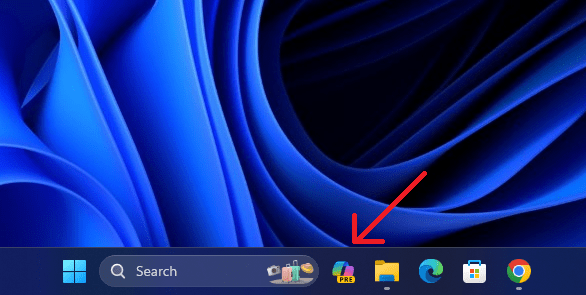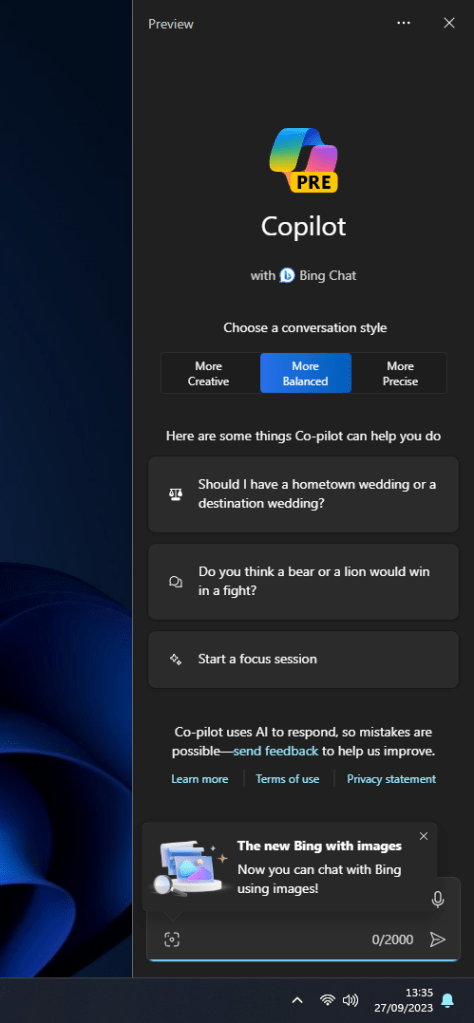Windows 11 Copilot 启用指南:简单教程
来源:云东方
时间:2023-09-28 16:55:27 433浏览 收藏
学习文章要努力,但是不要急!今天的这篇文章《Windows 11 Copilot 启用指南:简单教程》将会介绍到等等知识点,如果你想深入学习文章,可以关注我!我会持续更新相关文章的,希望对大家都能有所帮助!
Microsoft发布了具有许多以 AI 为中心的功能的 Windows 11 2023 更新。您可以立即在稳定频道上下载并安装 Windows 11 2023 更新,而无需等待全面推出。新的更新带来了原生的人工智能驱动的Copilot等。但是,默认情况下不启用它。因此,您需要调整一些系统值才能访问Windows 11 PC上新的统一Copilot。继续按照我们的教程立即在 Windows 11 上启用 Copilot。
1. 继续从此处的链接下载 ViveTool。
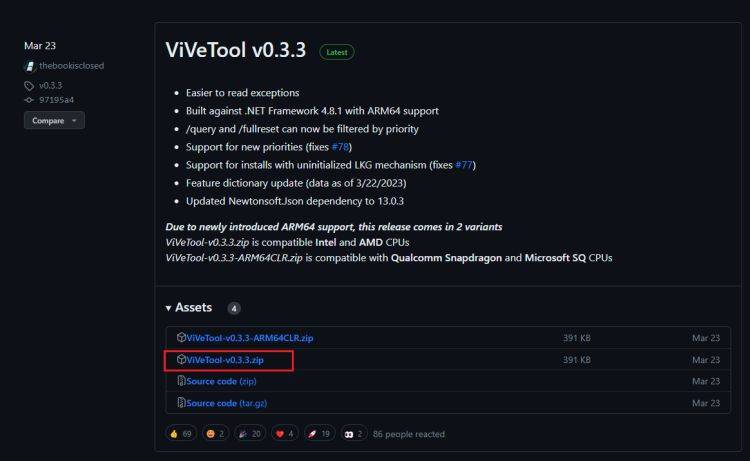
2.接下来,将ZIP文件解压缩到文件夹中。
3.右键单击提取的文件夹,然后从上下文菜单中选择“复制为路径”。
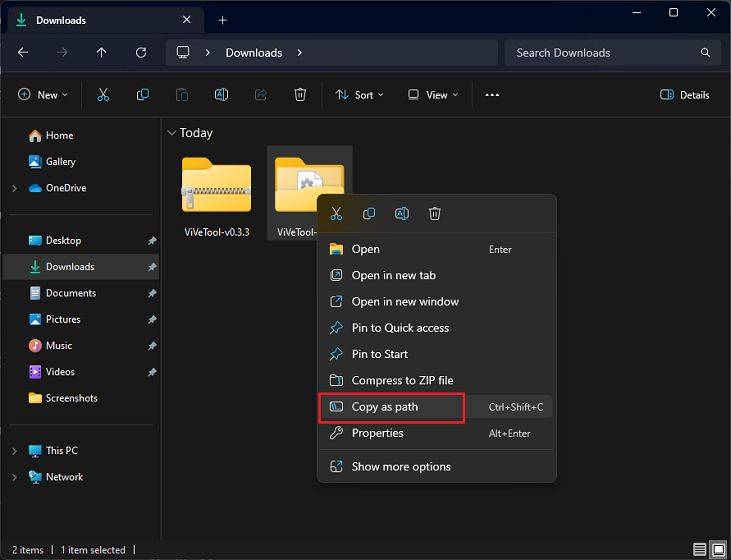
4.之后,按 视窗 键并搜索cmd。现在,单击以管理员身份运行。
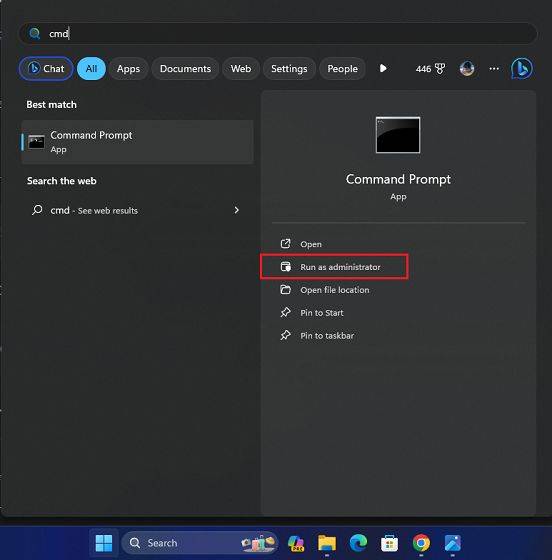
5. 在命令行窗口中,键入 ,添加一个空格,然后粘贴下面的路径。只需复制路径并在CMD中右键单击即可粘贴文件夹路径。cd
cd "C:\Users\Arjun Sha\Downloads\ViVeTool-v0.3.3"
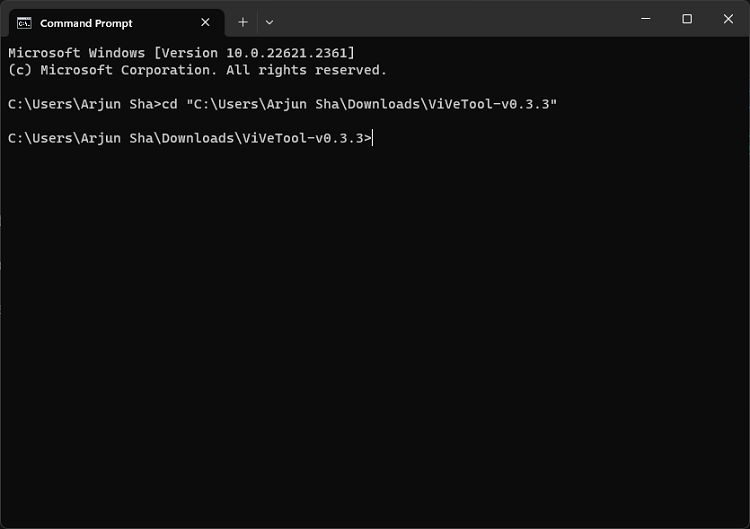
6.现在,运行以下命令以在Windows 11上启用Copilot。
vivetool /enable /id:44774629,44776738,44850061,42105254,41655236
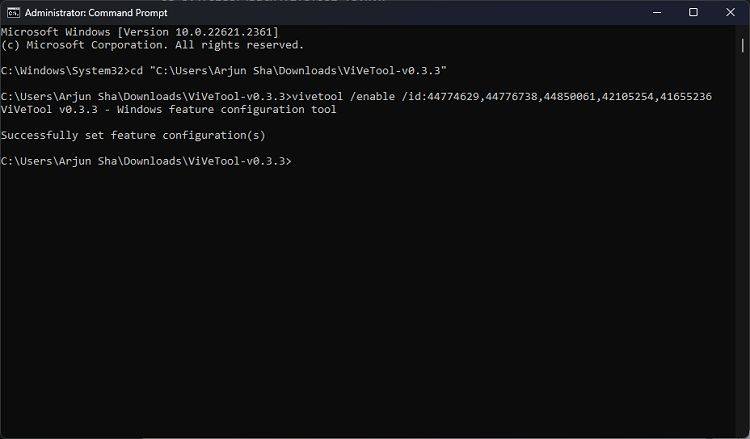
7.接下来,重新启动Windows 11 PC。一个新的 Copilot 图标现在应该出现在任务栏上,就在搜索栏旁边。确保在电脑上使用Microsoft帐户登录。
8.如果未出现该图标,请右键单击任务栏并打开“任务栏设置”。
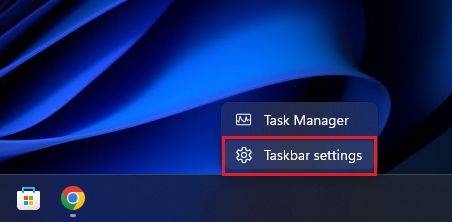
9.在这里,启用“副驾驶(预览)”切换以查看任务栏中的AI助手。
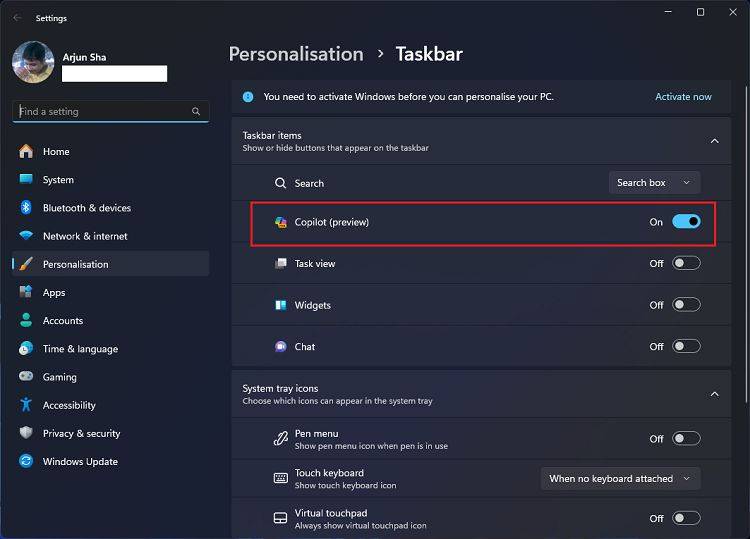
这就是您可以在最新版本的Windows 11上打开新Copilot的方法。如果您不喜欢AI Copilot,则可以选择在Windows 11上完全禁用Copilot。
终于介绍完啦!小伙伴们,这篇关于《Windows 11 Copilot 启用指南:简单教程》的介绍应该让你收获多多了吧!欢迎大家收藏或分享给更多需要学习的朋友吧~golang学习网公众号也会发布文章相关知识,快来关注吧!
-
501 收藏
-
501 收藏
-
501 收藏
-
501 收藏
-
501 收藏
-
428 收藏
-
456 收藏
-
432 收藏
-
126 收藏
-
367 收藏
-
307 收藏
-
126 收藏
-
315 收藏
-
346 收藏
-
469 收藏
-
114 收藏
-
305 收藏
-

- 前端进阶之JavaScript设计模式
- 设计模式是开发人员在软件开发过程中面临一般问题时的解决方案,代表了最佳的实践。本课程的主打内容包括JS常见设计模式以及具体应用场景,打造一站式知识长龙服务,适合有JS基础的同学学习。
- 立即学习 543次学习
-

- GO语言核心编程课程
- 本课程采用真实案例,全面具体可落地,从理论到实践,一步一步将GO核心编程技术、编程思想、底层实现融会贯通,使学习者贴近时代脉搏,做IT互联网时代的弄潮儿。
- 立即学习 516次学习
-

- 简单聊聊mysql8与网络通信
- 如有问题加微信:Le-studyg;在课程中,我们将首先介绍MySQL8的新特性,包括性能优化、安全增强、新数据类型等,帮助学生快速熟悉MySQL8的最新功能。接着,我们将深入解析MySQL的网络通信机制,包括协议、连接管理、数据传输等,让
- 立即学习 500次学习
-

- JavaScript正则表达式基础与实战
- 在任何一门编程语言中,正则表达式,都是一项重要的知识,它提供了高效的字符串匹配与捕获机制,可以极大的简化程序设计。
- 立即学习 487次学习
-

- 从零制作响应式网站—Grid布局
- 本系列教程将展示从零制作一个假想的网络科技公司官网,分为导航,轮播,关于我们,成功案例,服务流程,团队介绍,数据部分,公司动态,底部信息等内容区块。网站整体采用CSSGrid布局,支持响应式,有流畅过渡和展现动画。
- 立即学习 485次学习